Декілька простих трюків як прискорити будь-який Mac
Сучасні Маки не мають проблем з продуктивністю і швидкістю роботи - потужність процесора витрачається з розумом, так само як оперативна пам'ять і простір на внутрішньому накопичувачі. Проте іноді потрібно максимально прискорити роботу комп'ютера, щоб виконувати рядові завдання ще швидше. Є кілька простих трюків, як змусити ваш Mac реагувати на дії оперативніше. Про них ми сьогодні й розповімо.

Трюк 1: Закрийте всі програми, що не використовуються, і звільніть пам'ять від процесів
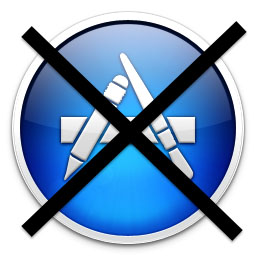
Будь-який відкритий додаток, так чи інакше, споживає ресурси системи і в кращому випадку це буде оперативна пам'ять, а в гіршому – потужність процесора або простір на жорсткому диску. У цьому аспекті, чим менше програм, що не використовуються, тим швидше працює система.
Також тут може дуже добре допомогти програма, яка дозволяє очистити ресурси системи найбільш зручним та швидким способом.
Трюк 2: Відкладіть створення бекапів у Time Machine
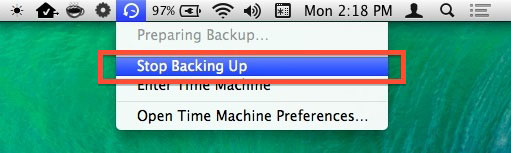
Створювати бекапи потрібно і я в жодному разі не раджу цього не робити. Time Machine – річ необхідна для будь-якого користувача OS X. Ця функція дозволяє регулярно зберігати резервні копії даних на комп'ютері. Тим не менш, TM може суттєво гальмувати процеси в системі, оскільки використовує не тільки потужність процесора, а й простір на жорсткому диску.
Боротися з цим дуже просто – при створенні резервної копії просто відкрийте Time Machine і відкладіть її створення до найкращих часів. Особливо корисним цей спосіб виявиться для користувачів, які працюють у Photoshop, Aperture, Final Cut та інших ресурсомістких програмах.
Крім цього, ви можете змінити періодичність створення резервних копій, змінивши часовий інтервал. Для того, щоб це зробити, необхідно скористатися додатком Термінал. Нижченаведена команда дозволить встановити 5-годинний інтервал створення бекапу (18000 – кількість секунд за 5 годин):
sudo defaults write /System/Library/LaunchDaemons/com.apple.backupd-auto\
StartInterval -int 18000
Ви можете встановлювати будь-який зручний параметр, але, як правило, інтервал о 4-5 годині є найбільш оптимальним варіантом.
Трюк 3: Прискорення завантаження та перезавантаження комп'ютера
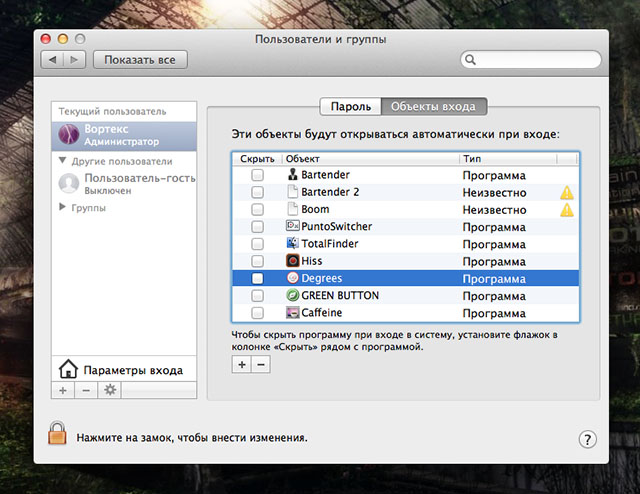
Незважаючи на те, що нинішні покоління Маків можна, практично, не вимикати і не перезавантажувати, проте періодично це все ж таки краще робити. Особливо актуальне перезавантаження після чергового оновлення або повне вимкнення, якщо комп'ютер потрібно залишити на довгий час відключеним від живлення. При цьому процес завантаження комп'ютера можна прискорити, якщо прибрати з завантажувача непотрібні параметри для входу в систему.
Для того, щоб звільнити вхід у систему від непотрібних установок просто відкрийте Установки — > Користувачі та групиі вимкніть все, що вважаєте зайвим. Можна також діяти через /Library/StartupItems/ проте тут потрібно бути обережніше з видаленням файлів, тому що можна видалити файл використовуваної програми і тоді вона більше не функціонуватиме належним чином.
Трюк 4: Закрийте зайві вкладки та вікна у браузері
Найбільш ненажерливі у плані ресурсів системи це вкладки у браузері. Чим більше їх відкрито, тим повільніше починає працювати комп'ютер – оперативна пам'ять витрачається нещадно. Якщо у вашій роботі необхідно використовувати безліч вкладок, то непоганим вирішенням проблеми буде використання OneTab-функції у браузері Google Chrome, яка поєднує всі активні вкладки на одній сторінці з посиланнями на інші сторінки. Це, своєю чергою, дозволяє звільнити пам'ять комп'ютера інших процесів.
Зазначені трюки є рішенням "на ходу". Для комплексного рішення доцільно зайнятися глибшою кастомізацією системних властивостей, наприклад, тощо.
